Fine Taste Good Living
Hoe te bestellen
Hoe te bestellen
Verzendkosten:
De onderstaande link, navigeert u naar de pagina met de verzendkosten. De verzendkostenpagina bevat alle verzendkosten, gesorteerd op land, gewicht en prijs.
Hoe te bestellen:
Om te kunnen bestellen heeft u een account nodig. Voor nieuwe klanten verloopt het bestelproces anders dan voor bestaande klanten. Hieronder wordt puntsgewijs beschreven hoe u kunt bestellen. Het bestelproces wordt punt voor punt uitgelegd voor zowel nieuwe als bestaande klanten.
Nieuwe klanten:

Welkom in onze webwinkel. U kunt op verschillende manieren naar artikelen zoeken.
- Typ de naam in het zoekvenster.
- Zoek in de categorie afbeelding.
- Zoek in de categorie tekst.
______________________________________________________________________
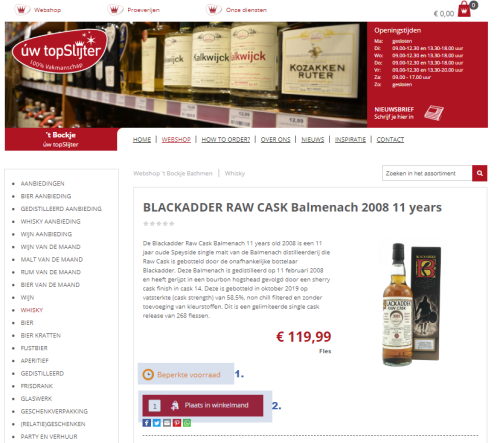
Als je een item gevonden hebt dan:
- Controleer de beschikbaarheid.
- Pas de hoeveelheid aan en plaats het artikel in de winkelwagen.
______________________________________________________________________
Rechtsboven op de pagina wordt nu de inhoud(en) van uw winkelmandje getoond.
Hieronder ziet u een visuele weergave van hoe het winkelmandje eruit ziet als er iets aan het winkelmandje wordt toegevoegd.
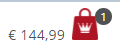
______________________________________________________________________
Wanneer u op de winkelwagen klikt, ziet u iets dat lijkt op de afbeelding hieronder.
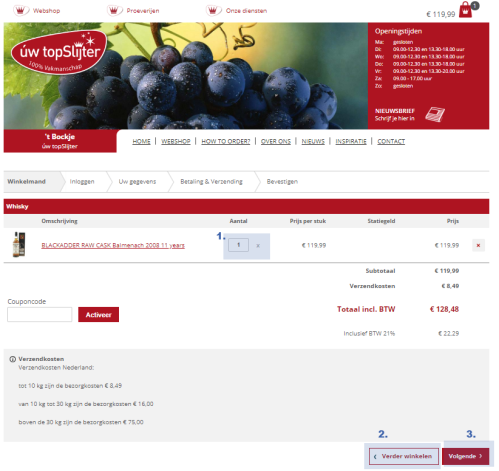
De afbeelding hierboven toont de winkelwagen.
- Er is nog een optie om het aantal stuks van het betreffende artikel aan te passen.
- De andere optie is omtrent het verder winkelen in de webshop.
- De laatste optie is omtrent het afronden van uw bestelling.
______________________________________________________________________
Wanneer optie drie wordt gekozen, wordt er genavigeerd naar een pagina. Binnen deze afrekenpagina kan een bestaande klant inloggen en een nieuwe klant kan zich hier registreren en een account aanmaken.
Hieronder ziet u een visuele weergave van de afrekenpagina.

De afbeelding hierboven toont de afrekenpagina:
- De eerste optie is voor bestaande klanten. Bestaande klanten kunnen hier inloggen door hun gebruikersnaam met bijbehorend wachtwoord in te voeren.
- De tweede optie is ook voor bestaande klanten. Bestaande klanten die hun gebruikersnaam nog weten maar hun wachtwoord zijn vergeten, kunnen hier een nieuw wachtwoord aanmaken door op 'wachtwoord vergeten' te klikken en een aantal stappen te volgen.
- De derde optie is voor nieuwe klanten. Nieuwe klanten kunnen hier een account aanmaken door op "registreren" te klikken.
- De laatste optie is om terug te gaan naar het winkelmandje.
_________________________________________________________________
Wanneer optie drie is gekozen, wordt naar een pagina genavigeerd. Op deze pagina kan een bestaande klant inloggen, een nieuw wachtwoord aanvragen of een inlogvoorkeur aangeven. Een nieuwe gebruiker kan persoonlijke informatie toevoegen om een account aan te maken.
Hieronder ziet u een visuele weergave van de klantregistratiepagina.
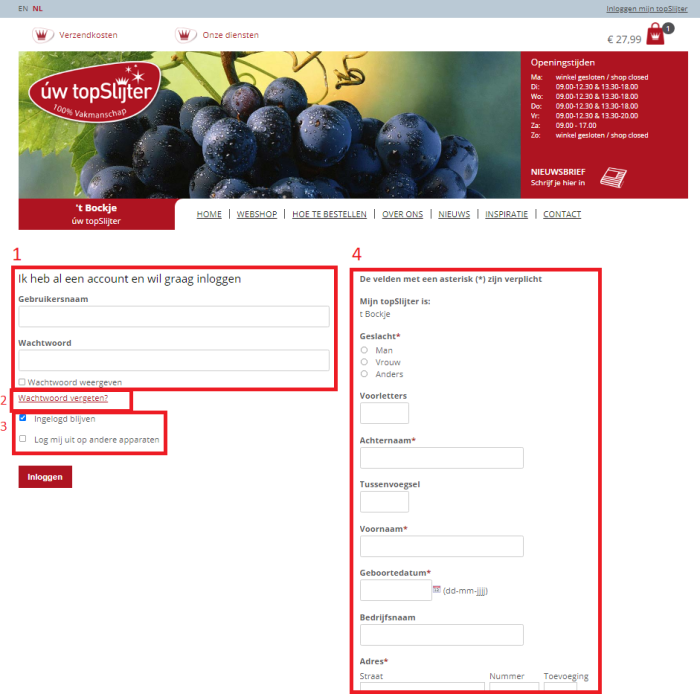

De afbeelding hierboven toont de klantenregistratiepagina:
- De eerste optie is voor bestaande klanten. Bestaande klanten kunnen inloggen door hun gebruikersnaam met bijbehorend wachtwoord in te voeren.
- De tweede optie is voor bestaande klanten. Bestaande klanten die hun gebruikersnaam nog weten maar hun wachtwoord zijn vergeten, kunnen een nieuw wachtwoord aanmaken door een aantal stappen te volgen.
- De derde optie betreft het invullen van de inlogvoorkeur. De opties zijn 'Ingelogd blijven' en 'Log mij uit op andere apparaten'. De optie 'Ingelogd blijven' geeft aan of de bestaande klant ingelogd wil blijven, wanneer de site de volgende keer geopend wordt. De optie 'Log mij uit op andere apparaten' geeft aan of een bestaande klant ook op zijn andere apparaten ingelogd wil blijven.
- De laatste optie heeft betrekking op het invullen van persoonlijke informatie om een account aan te maken.
Om een account te registreren, moeten alle velden met een sterretje worden ingevuld. Als alle verplichte velden zijn ingevuld, kan op de rode knop met 'Registreer' worden geklikt. De rode knop navigeert u terug naar de winkelwagen. Door terug te navigeren zorgt u ervoor dat u zojuist een account heeft aangemaakt en ingelogd bent.
Vanaf dit moment bent u een bestaande klant geworden. Hieronder staan de stappen die een bestaande klant moet doorlopen om een bestelling te plaatsen.
Bestaande klanten:

Welkom in onze webwinkel. U kunt op verschillende manieren naar artikelen zoeken.
- Typ de naam in het zoekvenster.
- Zoek in de categorie afbeelding.
- Zoek in de categorie tekst.
______________________________________________________________________
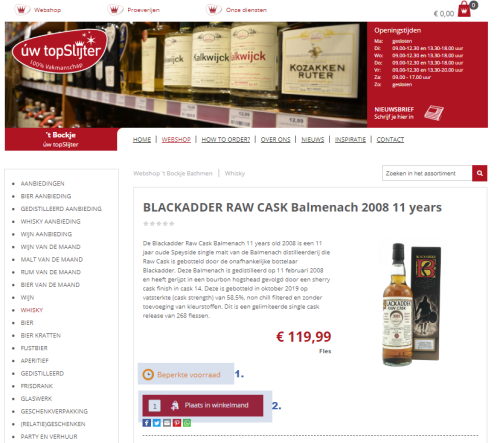
Als je een item gevonden hebt dan:
- Controleer de beschikbaarheid.
- Pas de hoeveelheid aan en plaats het artikel in de winkelwagen.
______________________________________________________________________
Rechtsboven op de pagina wordt nu de inhoud(en) van uw winkelmandje getoond.
Hieronder ziet u een visuele weergave van hoe het winkelmandje eruit ziet als er iets aan het winkelmandje wordt toegevoegd.
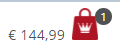
______________________________________________________________________
Wanneer u op de winkelwagen klikt, ziet u iets dat lijkt op de afbeelding hieronder.
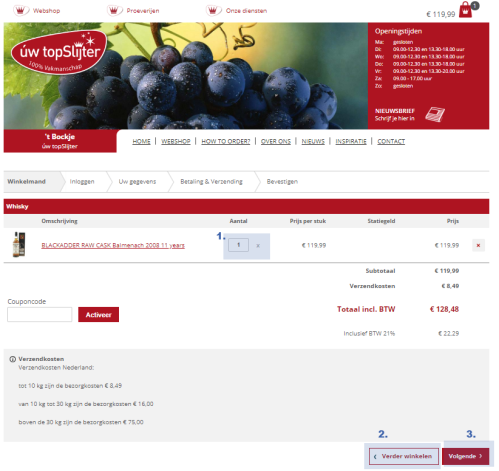
De afbeelding hierboven toont de winkelwagen.
- Er is nog een optie om het aantal stuks van het betreffende artikel aan te passen.
- De andere optie is omtrent het verder winkelen in de webshop.
- De laatste optie is omtrent het afronden van uw bestelling.
______________________________________________________________________
Wanneer optie drie wordt gekozen, wordt er genavigeerd naar een pagina. Binnen deze afrekenpagina kan een bestaande klant inloggen en een nieuwe klant kan zich hier registreren en een account aanmaken.
Hieronder ziet u een visuele weergave van de afrekenpagina.

De afbeelding hierboven toont de afrekenpagina:
- De eerste optie is voor bestaande klanten. Bestaande klanten kunnen hier inloggen door hun gebruikersnaam met bijbehorend wachtwoord in te voeren.
- De tweede optie is ook voor bestaande klanten. Bestaande klanten die hun gebruikersnaam nog weten maar hun wachtwoord zijn vergeten, kunnen hier een nieuw wachtwoord aanmaken door op 'wachtwoord vergeten' te klikken en een aantal stappen te volgen.
- De derde optie is voor nieuwe klanten. Nieuwe klanten kunnen hier een account aanmaken door op "registreren" te klikken.
- De laatste optie is om terug te gaan naar het winkelmandje.
______________________________________________________________________
Een bestaande klant kan als eerste zijn gebruikersnaam en bijbehorend wachtwoord invoeren. Wanneer zijn gebruikersnaam en bijbehorend wachtwoord zijn ingevuld, kan op de rode "Inloggen" knop worden geklikt. Wanneer de bestaande klant op de "Inloggen" knop klikt, zal deze naar de onderstaande pagina navigeren.
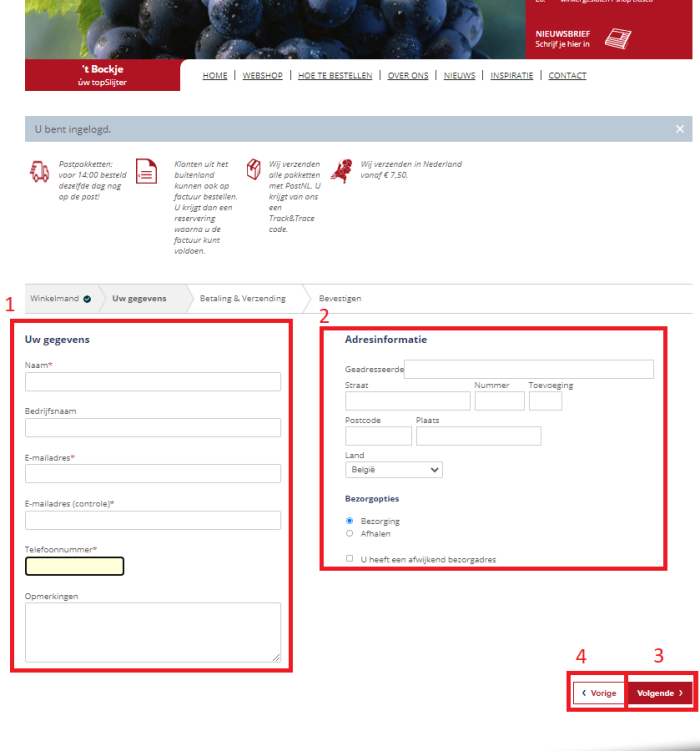
De afbeelding hierboven toont de afrondingspagina:
Door op de knop binnen blok 4 te klikken, wordt de gebruiker teruggeleid naar de winkelwagen. De knop bevat het woord 'Vorige'.
Voor een succesvolle afronding van de bestelling moeten de blokken 1, 2 en 3 in chronologische volgorde worden gerealiseerd. Blok 1 vertegenwoordigt uw gegevens die nodig zijn om de bestelling af te ronden. Blok 2 vertegenwoordigt uw adresgegevens die nodig zijn om de bestelling af te ronden. Wanneer blok 1 en 2 zijn ingevuld, kan op de rode knop binnen blok 3 worden geklikt. De rode 'Volgende' knop navigeert de klant naar de volgende pagina. De volgende pagina vindt u hieronder.
____________________________________________________________________
Wanneer op de knop binnen blok 3 is geklikt, wordt de klant genavigeerd naar het onderstaande scherm.
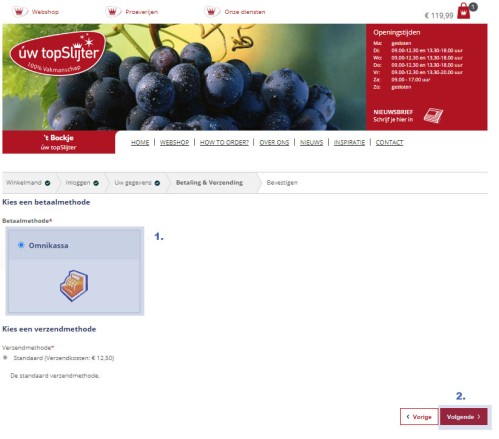
Om de bestelling af te ronden moeten 2 stappen worden doorlopen. Eerst moet u klikken op blok 1. Wanneer blok 1 'Omnikassa' is gekozen, dient u op blok 2 te klikken. Wanneer u op blok 2 klikt, wordt u naar de volgende en tevens laatste pagina genavigeerd voordat de daadwerkelijke betaling kan worden gerealiseerd. De volgende pagina vindt u hieronder.
______________________________________________________________________
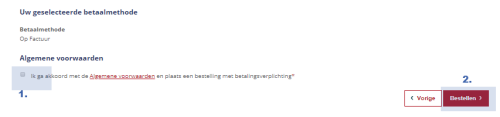
Om de bestelling af te ronden moet men akkoord gaan met de algemene voorwaarden. Wanneer blok 1 'Algemene Voorwaarden' is gerealiseerd, dient u op blok 2 te klikken. Wanneer u op blok 2 klikt, wordt u doorgestuurd naar de betaalpagina. De betaalpagina vindt u hieronder.
______________________________________________________________________
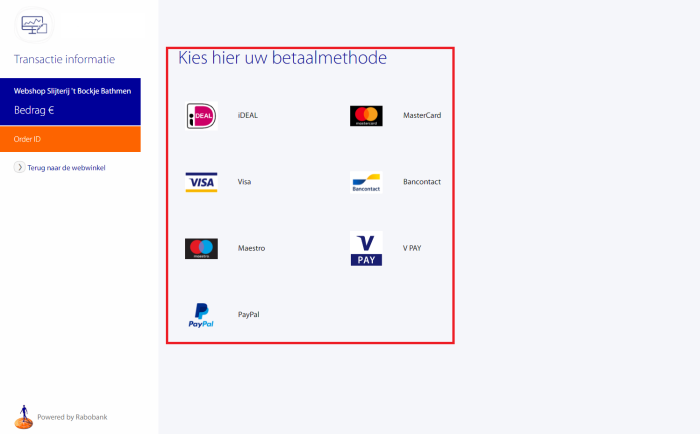
Om de bestelling en betaling te voltooien, moet een betalingsmethode worden geselecteerd. Wanneer een bepaalde betaalmethode is geselecteerd, kan de betaling worden uitgevoerd. Wanneer de betaling is uitgevoerd, is de bestelling voltooid!
____________________________________________________________________
Uw bestelling is afgerond en u ontvangt een e-mail met uw bestelling. Wanneer u de bestelling heeft afgerond ontvangt u een bevestigings e-mail.
Hartelijk dank voor uw bestelling.


